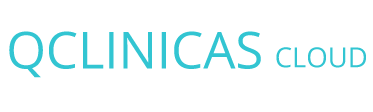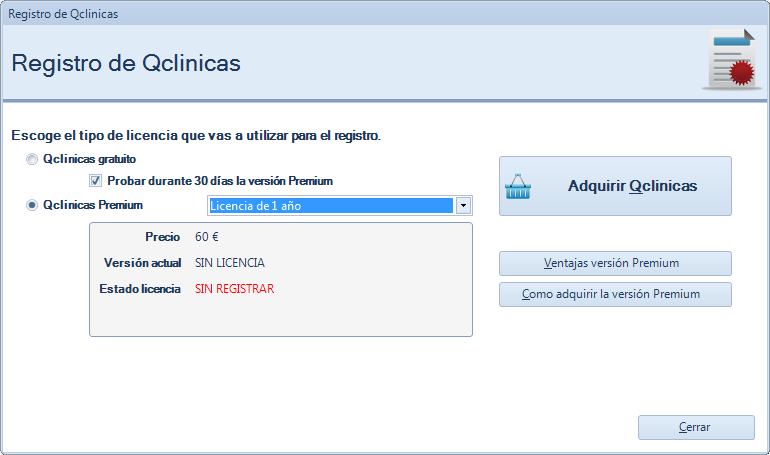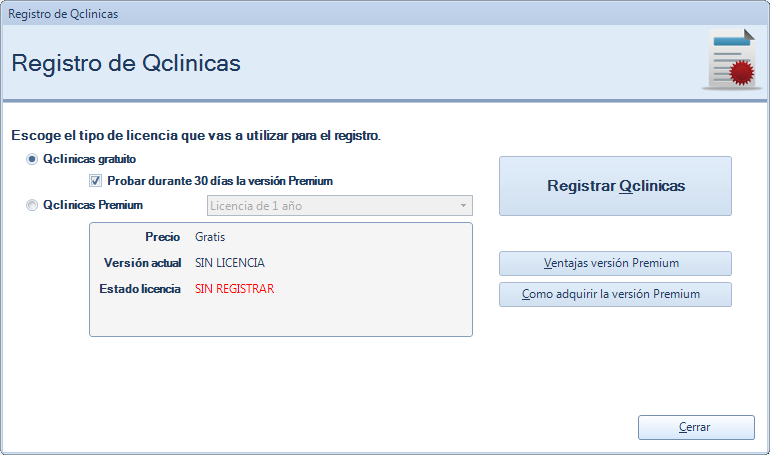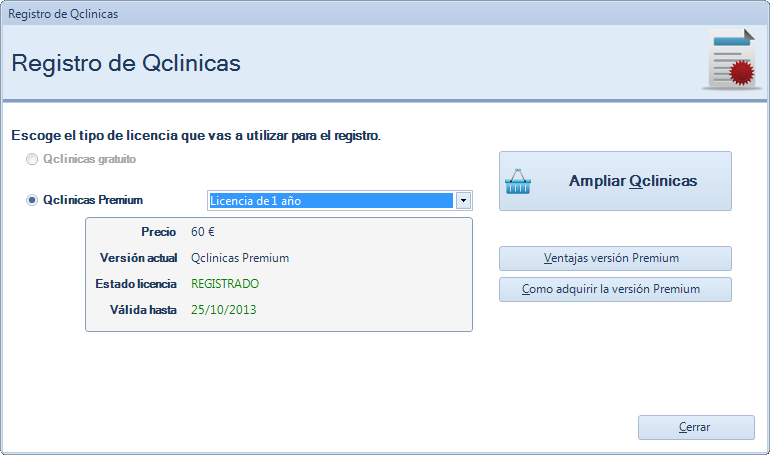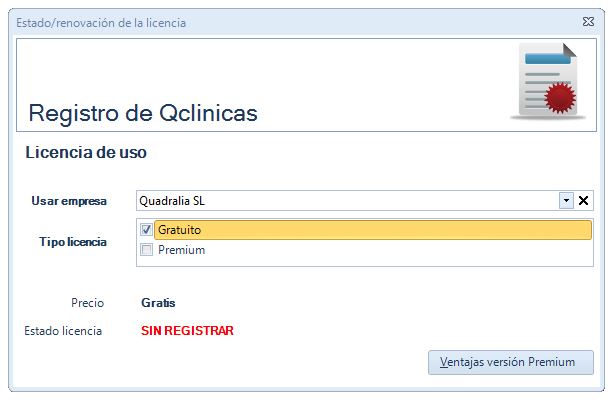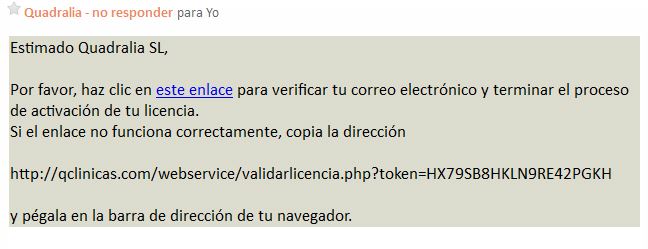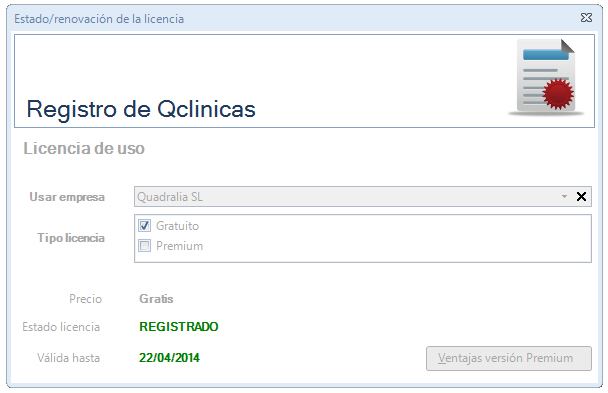Qclinicas Premium permite la importación 4 tipos de datos mediante un asistente, que se encuentra en la pestaña «Configuración»:
- Pacientes.
- Entidades.
- Empleados.
- Servicios y artículos.
Esta importación se puede llevar a cabo desde 4 tipos de fuentes distintas:
- Hoja Excel (.xls y .xlsx).
- Archivo CSV.
- Otro programa compatible (versiones previas a Qclinicas).
- Base de datos compatible: MS Access, MS SQL Server y Oracle MySQL.
En este proceso se lleva a cabo la importación de ciertos datos de carácter personal, que se detallan a continuación.
En caso de que necesites algún tipo de importación a mayores se podría realizar para ti ese desarrollo.
Pacientes
- Nombre.
- Apellido 1.
- Apellido 2.
- NIF.
- NHC.
- NSS.
- Fecha alta.
- Fecha nacimiento.
- Domicilio.
- Código postal.
- Población.
- Provincia.
- Correo electrónico.
- Teléfono móvil personal.
- Teléfono móvil empresa.
- Teléfono fijo personal.
- Teléfono fijo empresa.
- Fax.
- Empresa.
- Cargo.
- Profesión.
- Notas médicas.
- Notas administrativas.
Entidades
- NIF.
- Nombre.
- Fecha alta.
- Domicilio.
- Código postal.
- Población.
- Provincia.
- País.
- Correo electrónico.
- Teléfono móvil personal.
- Teléfono móvil empresa.
- Teléfono fijo personal.
- Teléfono fijo empresa.
- Fax.
- Notas.
- Nombre persona contacto.
- Apellidos persona contacto.
- Cargo persona contacto.
- Teléfono fijo persona contacto.
- Extensión persona contacto.
- Teléfono móvil persona contacto.
- Fax persona contacto.
- Correo electrónico persona contacto.
- Notas persona contacto.
- 1º día de cobro.
- 2º día de cobro.
- Nombre de banco/caja.
- CCC.
- IBAN.
- SWIFT.
Empleados
- NIF.
- Nombre.
- Apellido 1.
- Apellido 2.
- Fecha alta.
- Fecha nacimiento.
- Domicilio.
- Código postal.
- Población.
- Provincia.
- Nacionalidad.
- Correo electrónico.
- Teléfono móvil personal.
- Teléfono móvil empresa.
- Teléfono fijo personal.
- Teléfono fijo empresa.
- Fax.
- Notas.
- Usuario.
- Contraseña.
- Centro/Universidad.
- Título obtenido.
- Promoción.
- Tipo de contrato.
- Contrato desde.
- Contrato hasta.
Servicios y artículos
- Código.
- Nombre.
- Precio de venta.
- Familia 1.
- Familia 2.
- Familia 3.
- Familia 4.
- Familia 5.
- Familia 6.
- Notas.